第二章 基于 Protel 的直流稳压电源设计
1 直流稳压电源的设计
1.1 原理框图
直流稳压电源的工作原理为,220V 的交流电经过变压器降压,再通过四个
二极管组成的桥式整流电路整流变换成脉动的直流,经过串联稳压电路和限流式
过载保护环节,在单刀双掷开关的作用下选择 3V 或 6V 直流电压输出,其框图如
图 1.1 所示
二
次
滤
波
极
性
转
换
直
流
输
出
降
压
桥
式
整
流
滤
波
稳
压
过
载
保
护
图 1.1 直流稳压电源框图
1.2 参考电路
�
图 1.2 直流稳压电源的参考电路
2 用 protel 软件绘制原理图
2.1 新建一个设计
用菜单 File/New 新建一设计,命名,选择文件路径,然后进入 Protel99SE
的标准界面(图 2.1.1)。进入 Documents 目录,用 File/New 命令,系统弹出文
件类型的对话框。我们选择 SCH 图标,即进入 SCH 设计系统,同时系统界面变为
SCH 的设计界面。(图 2.1.2)
图 2.1.1 新建一个设计
�
2.2 元件库的调入
图 2.1.2 SCH 设计界面
我们发现,左边多了一个 Browse SCH 的选项卡。单击则进入了原理图管理
器。Libraries 即所使用的元件库
一
�
一般来说,默认元件库 Miscellaneous Devices.lib 即可满足需要。如需使用其
他元件库,则可按照以下步骤选择新的库文件。
a.点击
钮,弹出以下对话框:
b.选择路径,指定所要加入的元件库,再按 Add 按钮,即可将它复制到下面的区
域,如下图所示。
�
同样,如果程序加了太多元件库,也可以在下面的区域中指定所要移除的元件库,
按 Remove 按钮即可将它拿掉。
一切就绪后,再按 OK 按钮,我们所指定的元件库也就已经成功添加好了。
2.3 放置元器件
在元件库元件列表中选中所需器件,双击,移动光标至工作平面的适当位置,
在移动的过程中,按空格键可以将元器件进行旋转。单击左键,即可将元件定位
到工作平面上了。双击该器件,弹出设计元器件属性的对话框。框中各栏的意义
如下,
Lib Ref : 元件名称。该项是根据放置元件时的名称设置自动提供的,不可更改。
Footprint : 器件封装,系统自动根据放置元件提供,不可更改。
Designator : 元件标号,如 R1,C2。这里我们输入 U1
Part : 器件类别或标准值,如 1K,0.01u。这里我们无需填写
2.4 原理图的布线
执行画导线命令的方法有两种:一是用鼠标单击画原理图工具栏(Wiring
tools)中的 Wiring 图标;二是利用菜单命令 Place/Wire。执行以上操作后,
单击鼠标左键,确定导线的起点,移动鼠标的位置,拖动线头至导线的末端,单
�
击左键,确定导线的终点。即可得到电路原理图,如图 2.4 所示
图 2.4 电路原理图
3 用 protel 绘制电路的 PCB 图
3.1 电气常规检查(ERC)
选择 TOOLS 菜单下的 ERC 项,弹出对话框,直接点击 OK 键即可进行 ERC 检
查,如果有问题将用坐标标注元件的位置。返回电路原理图,改正错误的元件属
性,再进行 ERC 检查,直至完全正确。
3.2 产生网络表
选取设计菜单下的 creat netlist 选项弹出对话框,直接点击 OK 即可。
3.3 印刷电路(PCB)版的制作
3.3.1 创建 PCB 文件
同创建 SCH 文件类似,在设计管理版面中点击“李念”.ddb,然后点击 file
菜单新建项,在弹出的对话框中双击 PCB Document,创建 PCB 文件,取名为
pcb1.PCB。
双击该图标进入 PCB 设计主页面。
3.3.2 制作 PCB
3.3.2.1 定义边框
在设计工作区的版层标签选择 keepOut layer,然后选择工具条上的 按
�
钮,画边框,大小为 2*3 小格。
3.3.2.2 加载网络表
选择设计/加载网络表再弹出的对话框中按 Browse 按钮,将弹出文件选择
李念.NET 文件,点击 OK,弹出对话框
点击 Execute 键,则元件加载到工作区上。
3.3.2.3 摆放元件并布线
把重叠的元件拖开,依据电路的功能及元件的大小,适当的摆放元件。完成
后,只要选中 Auto Route/All 选项,弹出对话框,点击 Route All 便开始自动
布线,完成后点击 OK 键,则布线完成。得到如图 3.3 所示的 PCB。
图 3.3 电路的 PCB 图
4 小结体会
通过这次课程设计,我学会了用 protel 软件绘制电路的原理图,印刷版
(PCB)。开始时,对这个软件几乎一无所知,通过自己慢慢的摸索,和同学的探
讨,对 protel 有一定的认识,画出了原理图和 PCB,遗憾的是电路的仿真没能
�
做出来,主要原因在于部分元件在仿真的元件库里找不到,虽然花了很长时间,
尝试了用其他的元件代替,但结果总是不理想,由于时间也比较紧,自己对软件
的熟悉也还有待提高,最后只能放弃电路的仿 真。这几天,做课程设计虽然有
些累,但还是非常值得的,它让我学到了很多书本上没有的东西,锻炼了自己的
动手能力。
5 参考文献
【1】《Protel99 入门与提高》赵品编著.人民邮电出版社.2000.11
【2】《Protel99》 高级应用.赵品编著.人民邮电出版社.2000.11
【3】《Protel 99 SE》电路设计与仿真应用
�
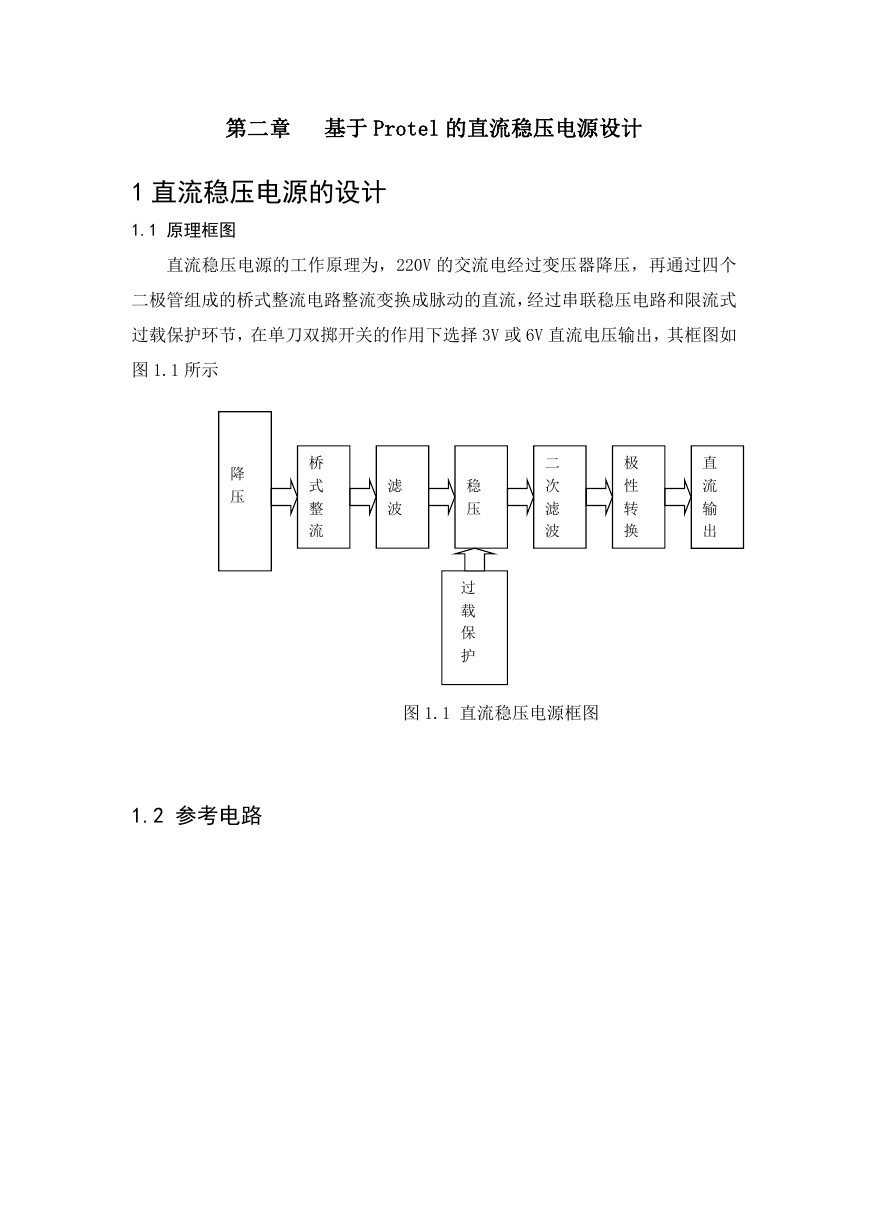
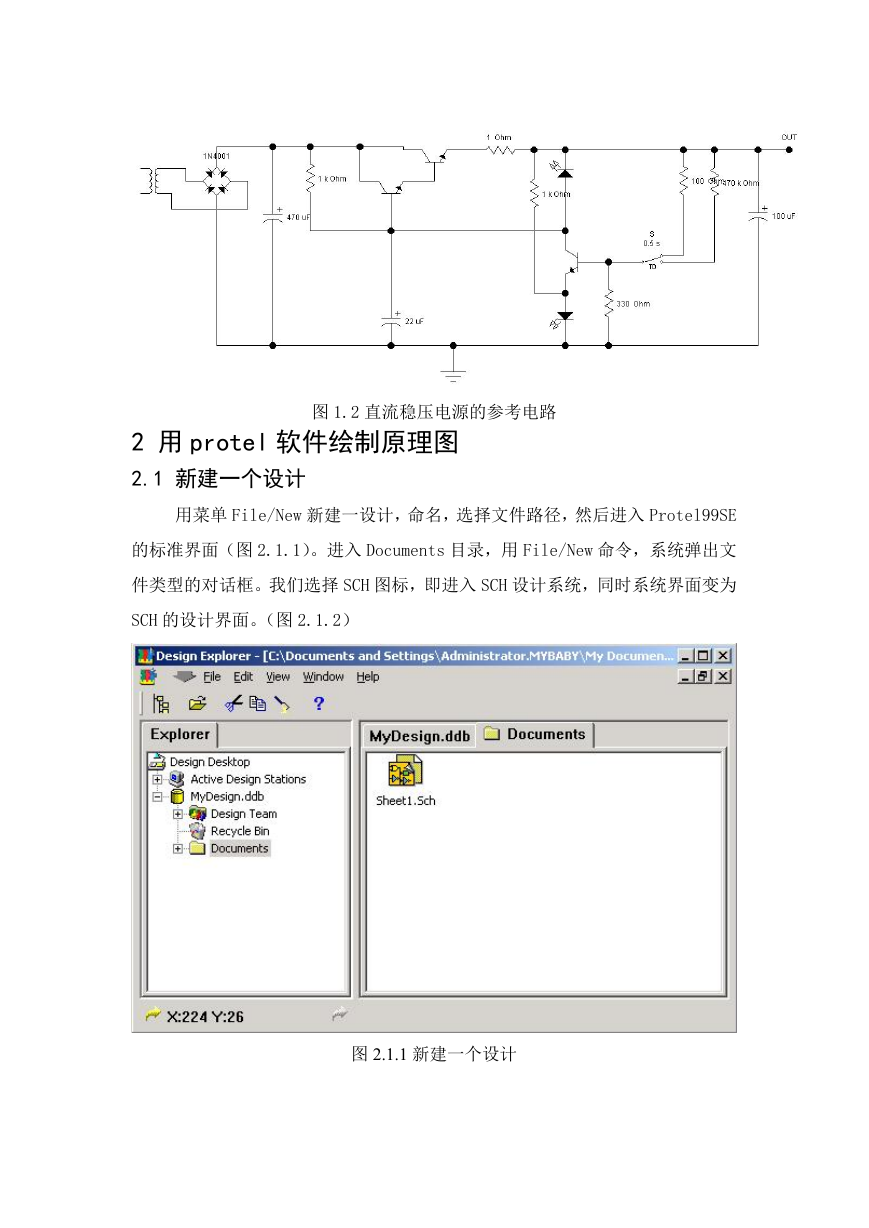

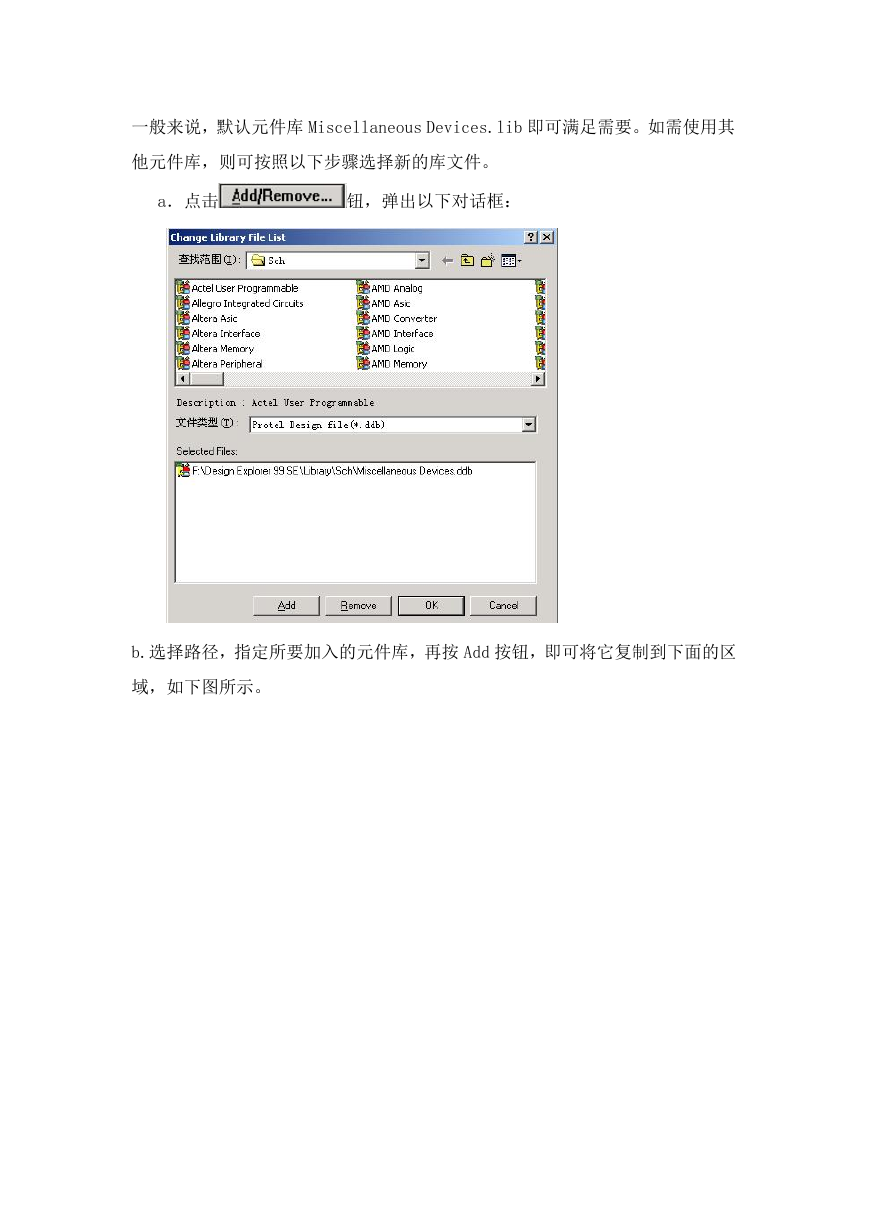
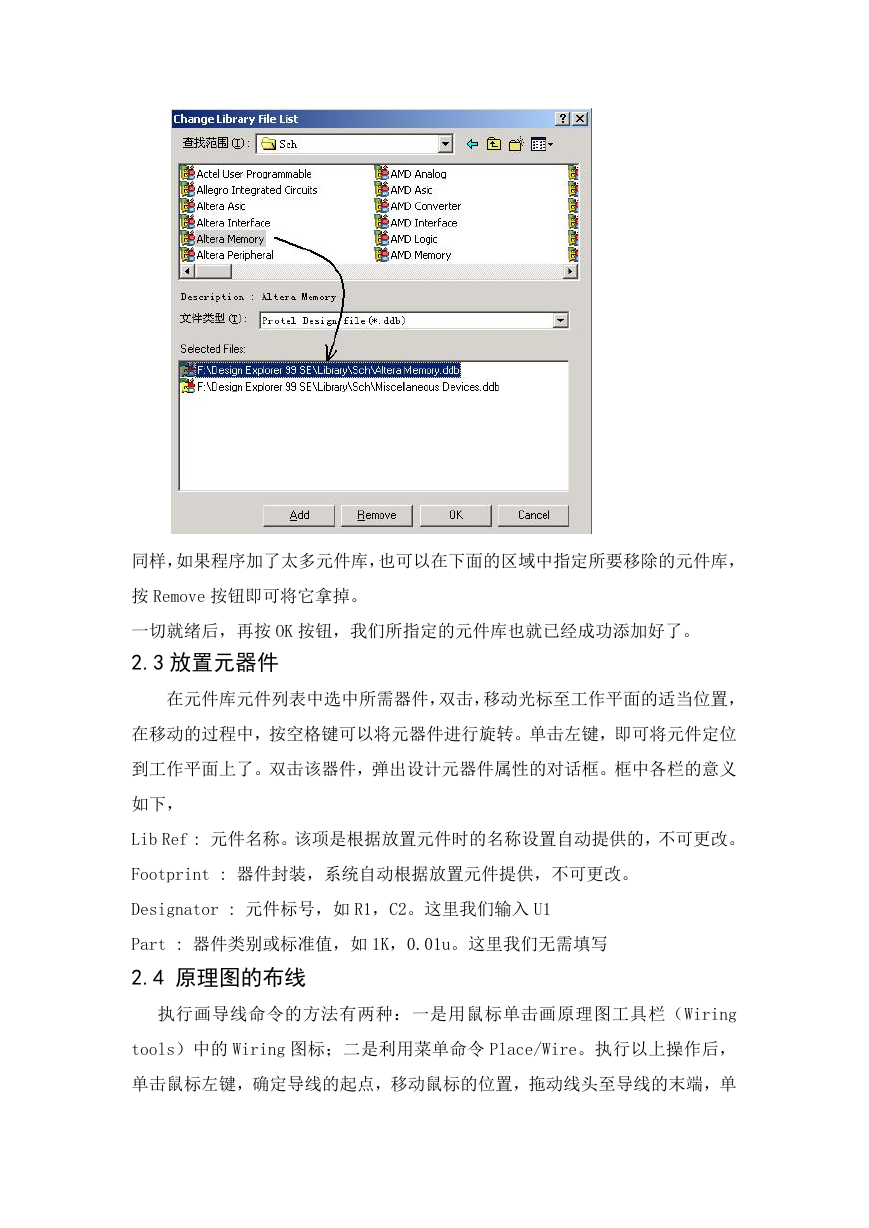
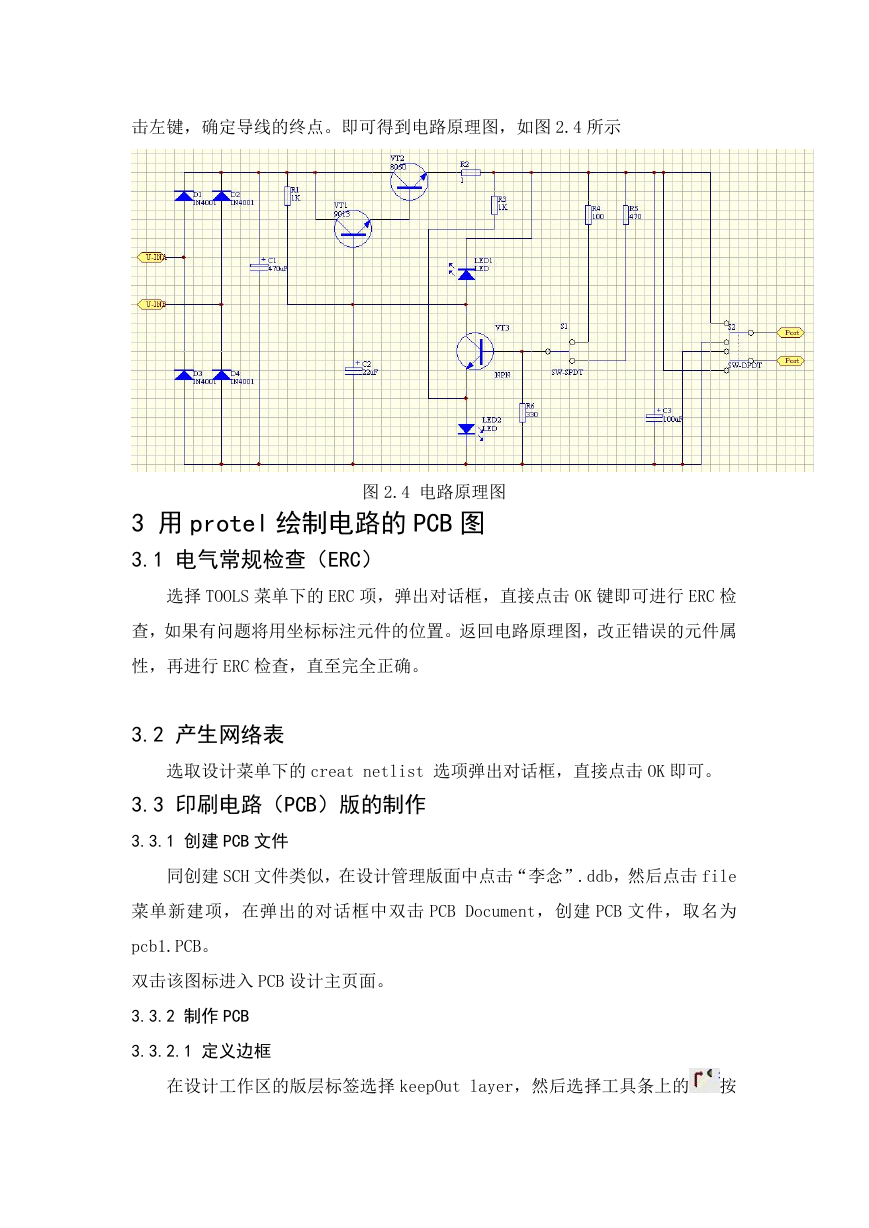
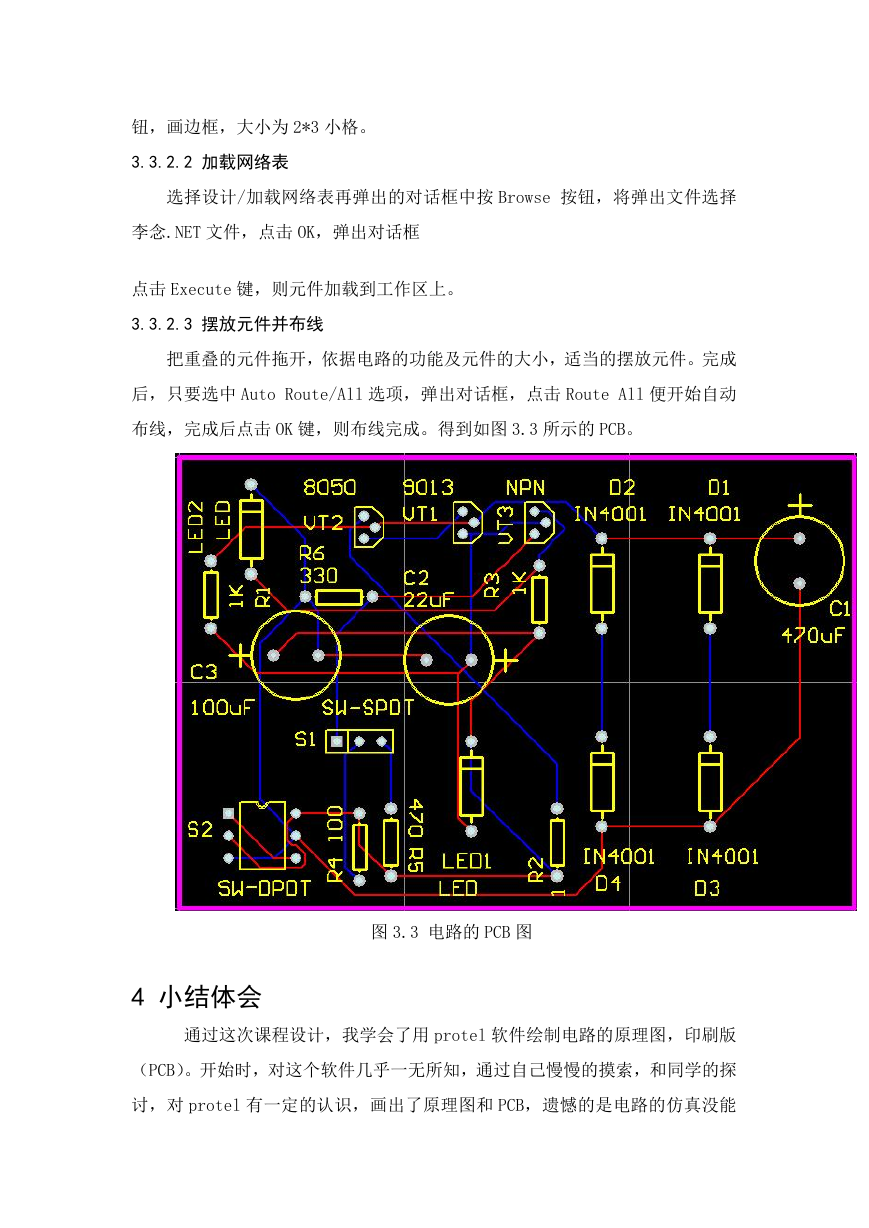
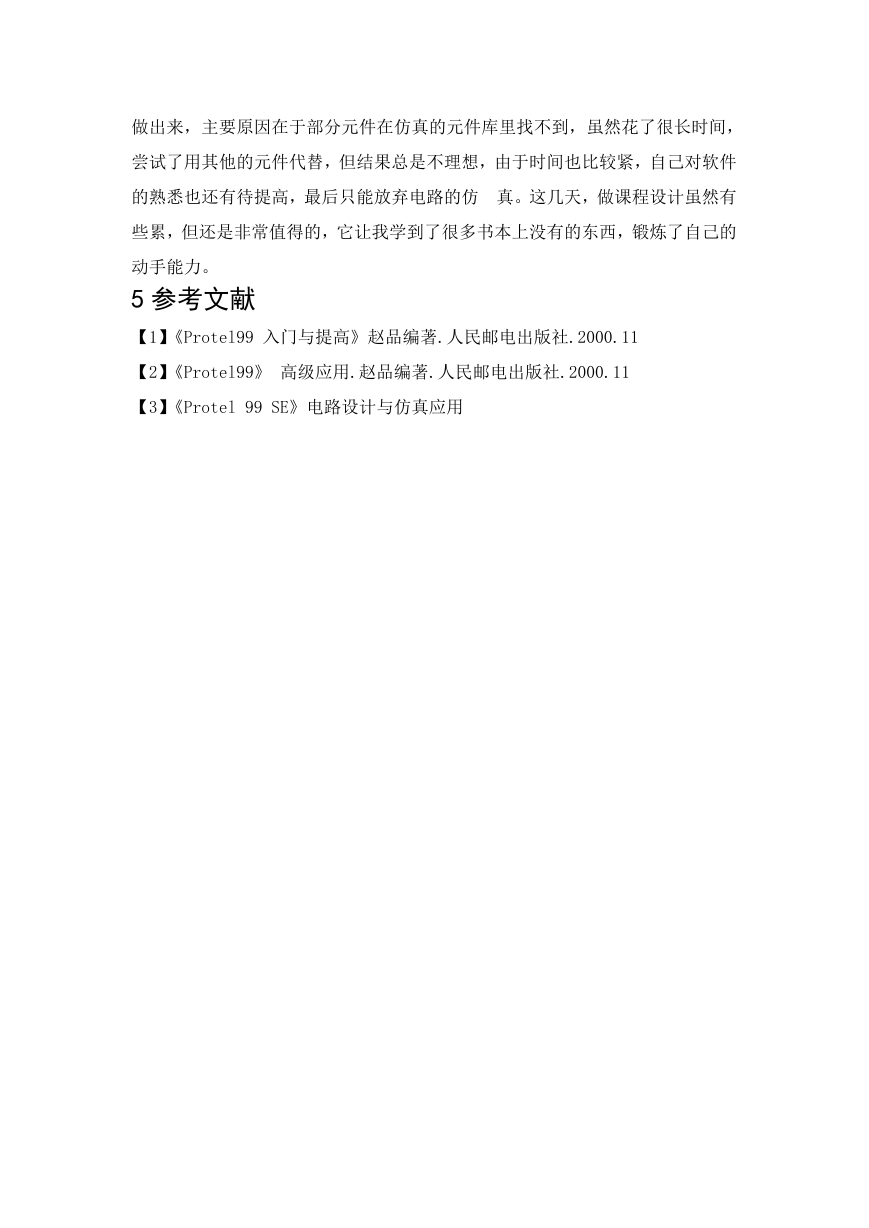
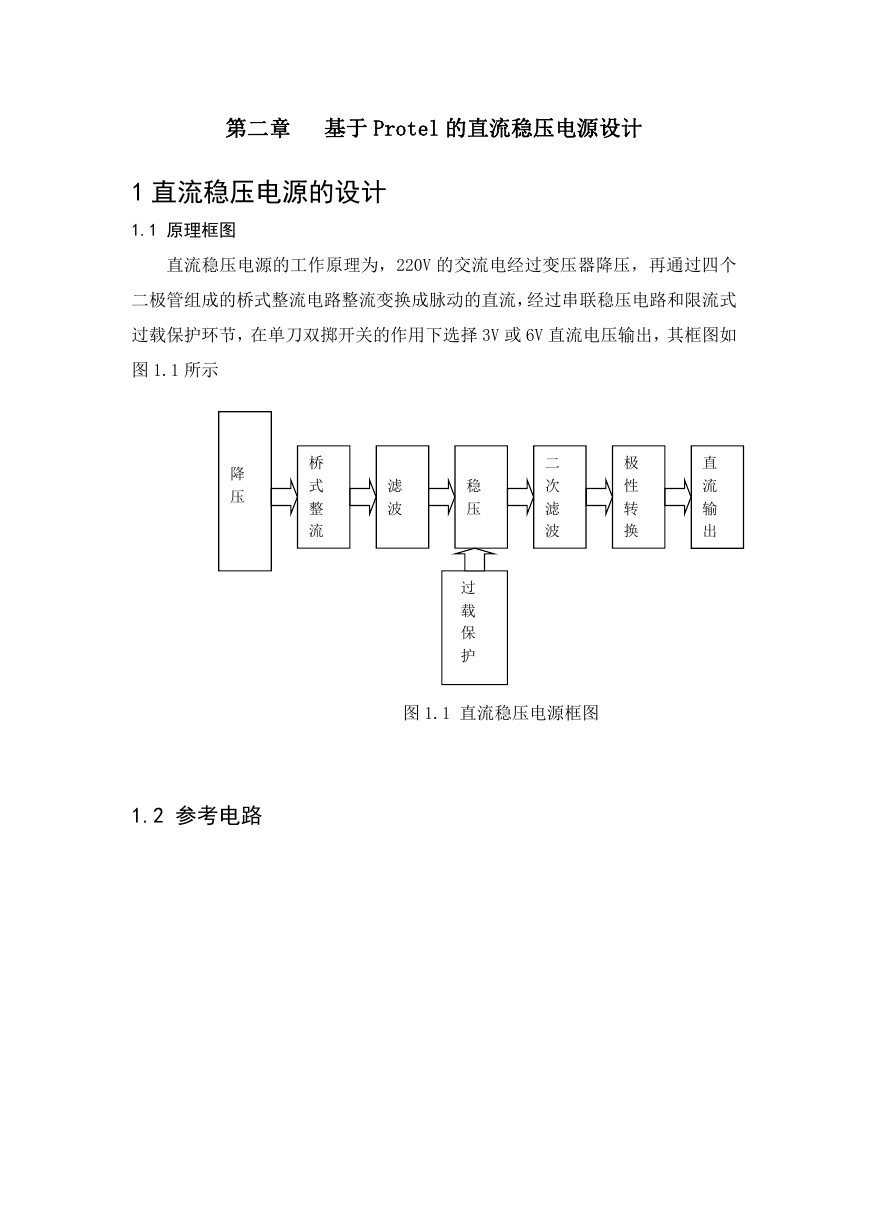
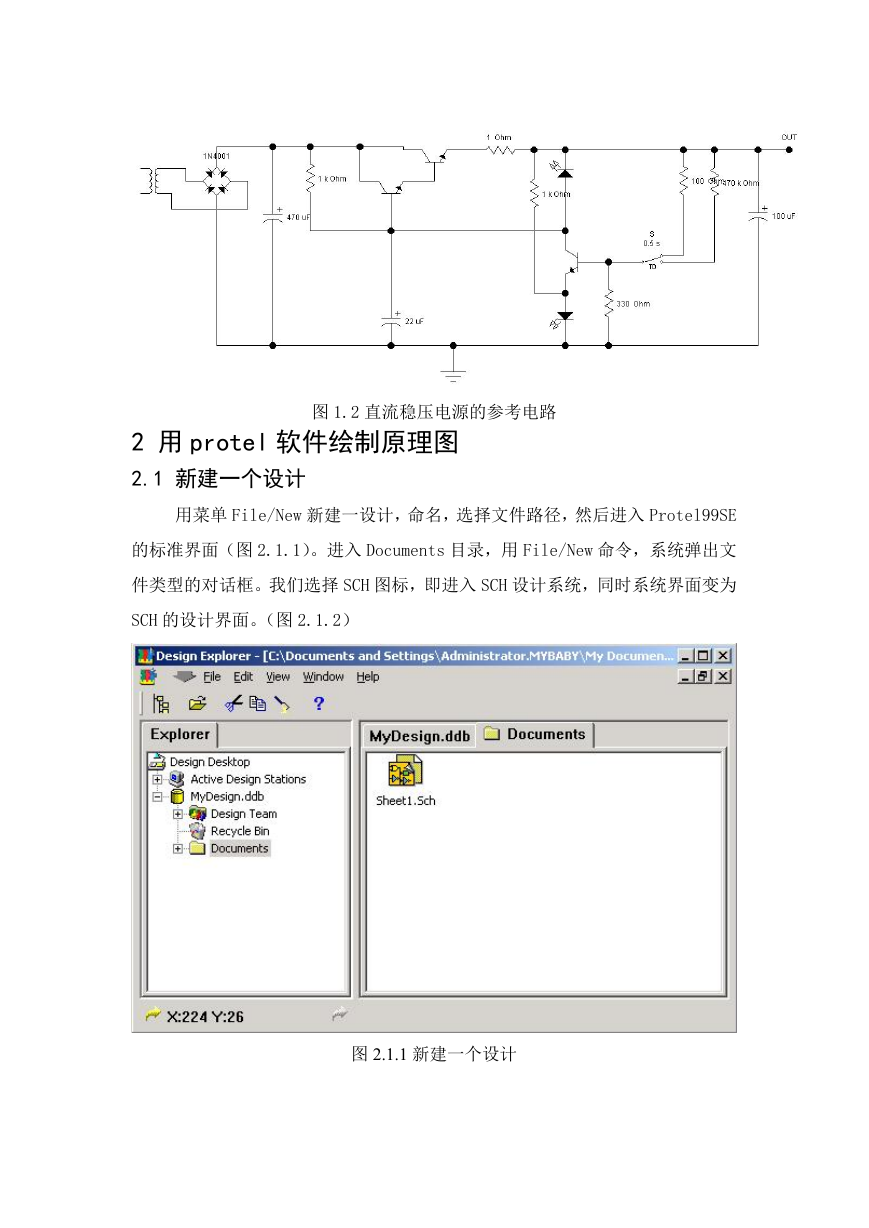

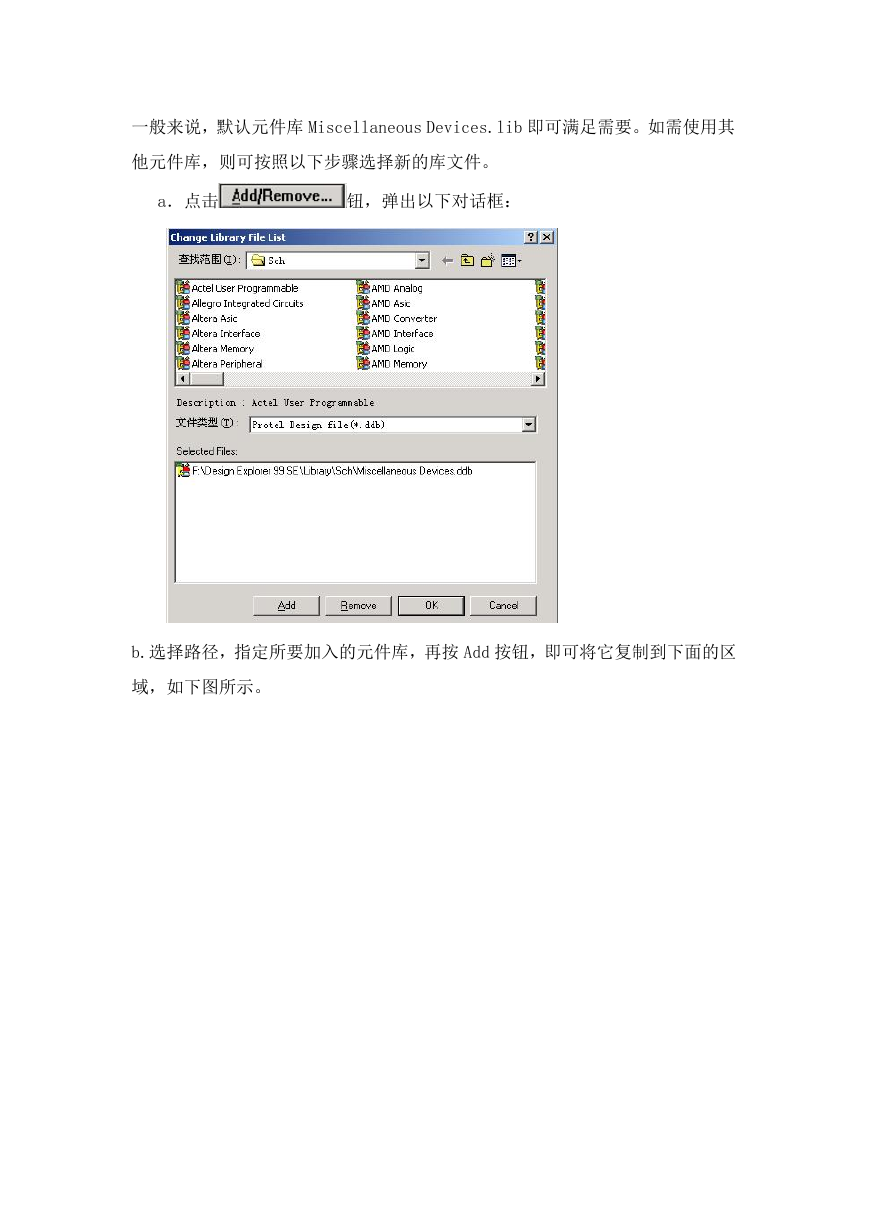
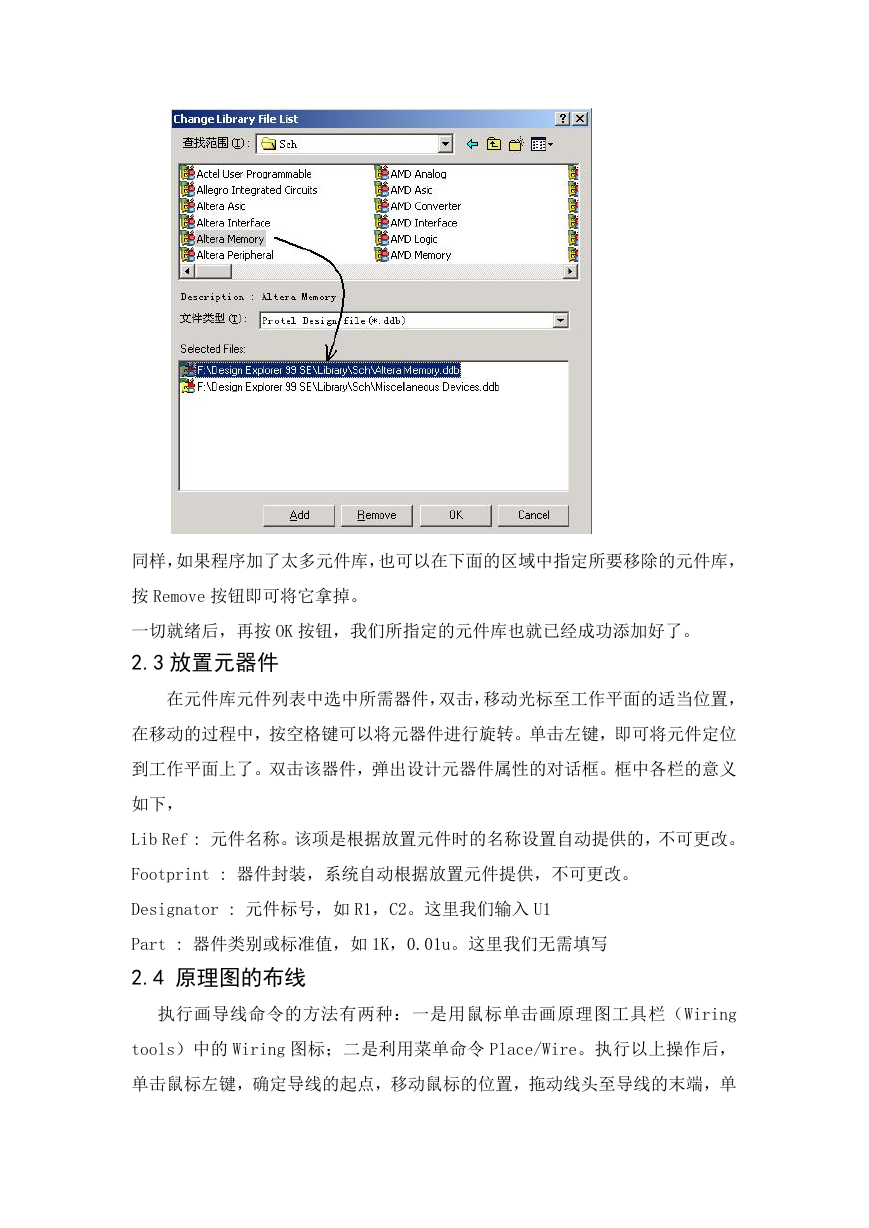
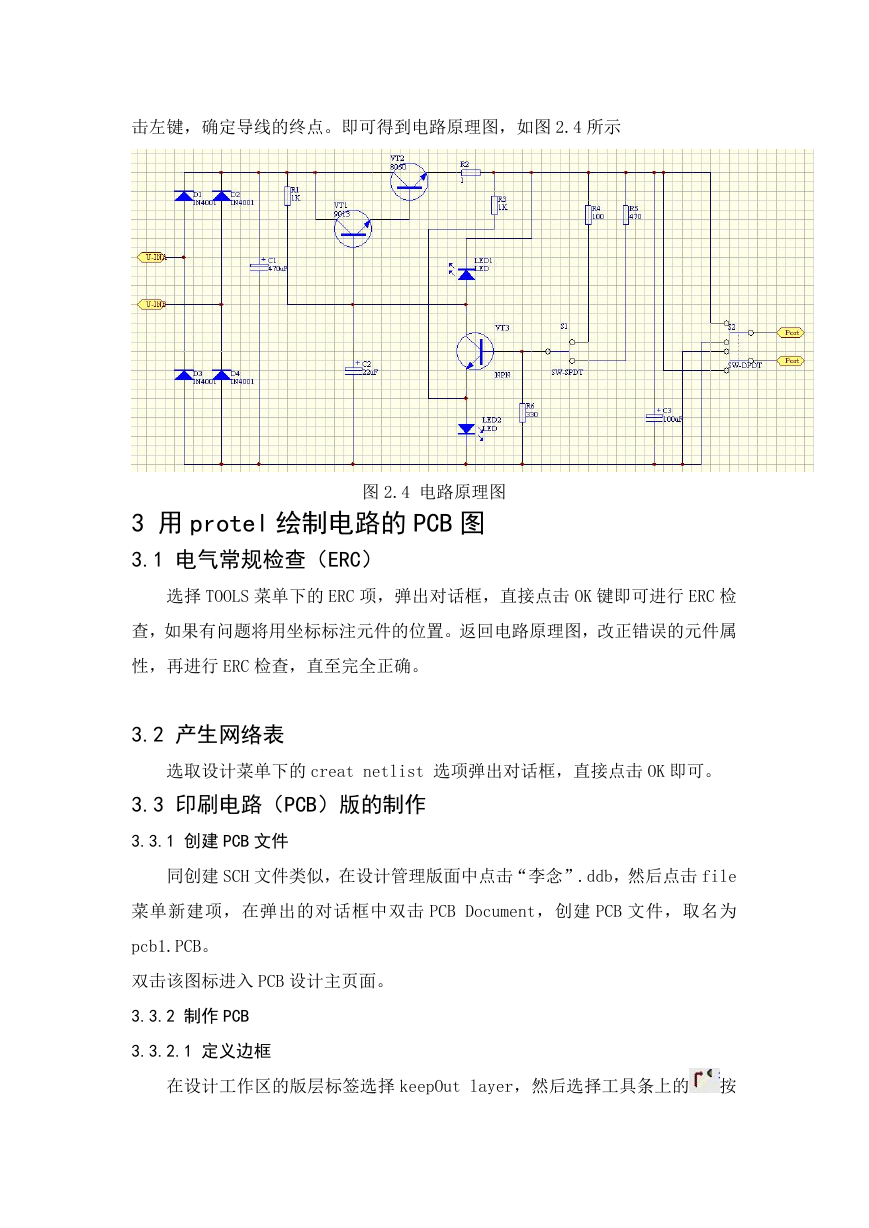
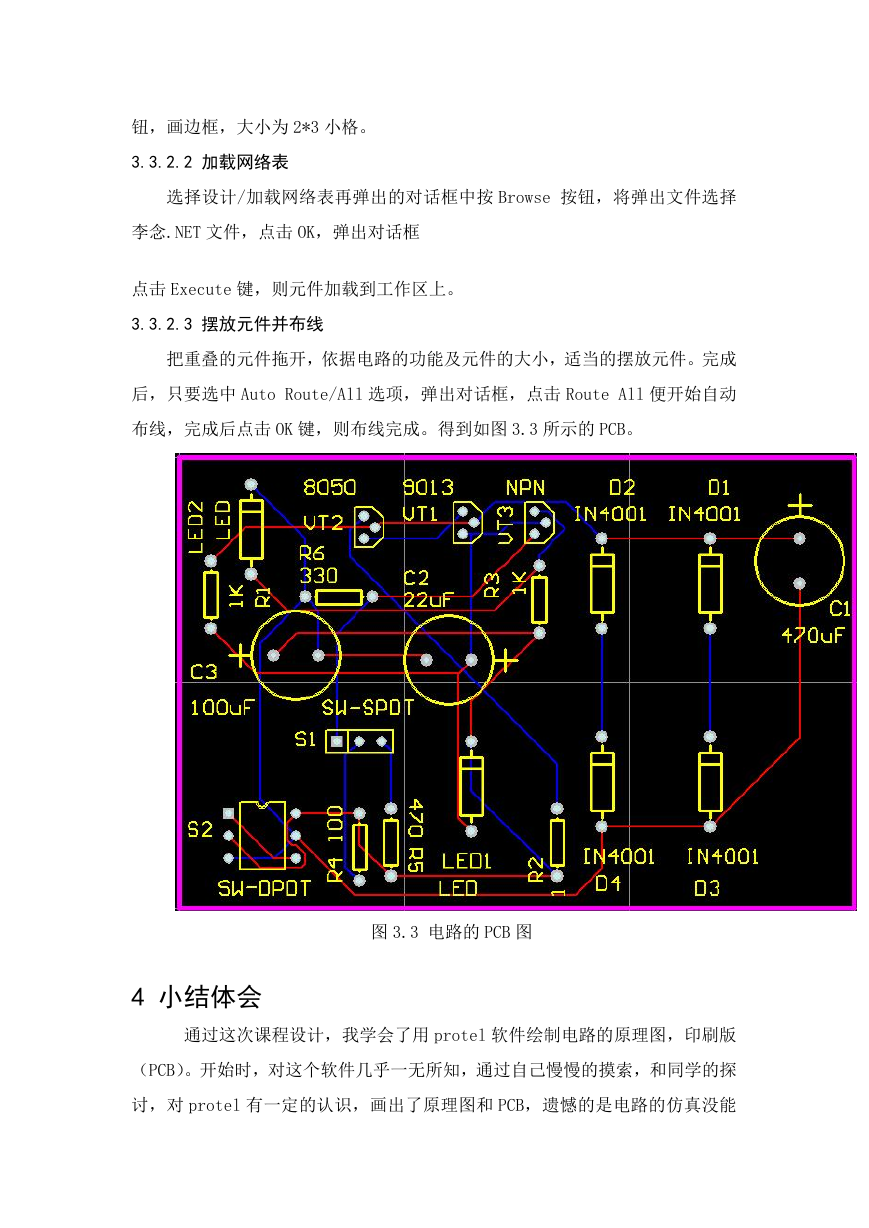
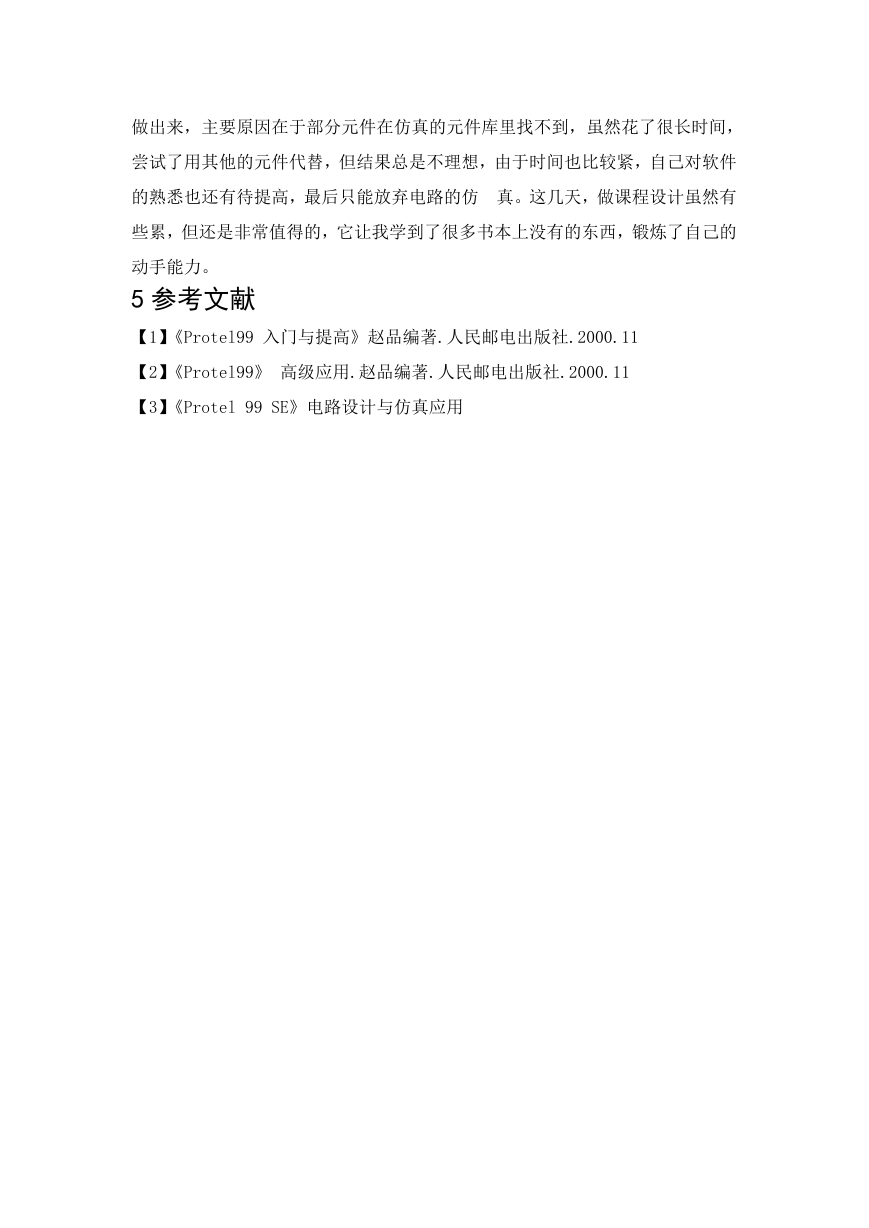
 2023年江西萍乡中考道德与法治真题及答案.doc
2023年江西萍乡中考道德与法治真题及答案.doc 2012年重庆南川中考生物真题及答案.doc
2012年重庆南川中考生物真题及答案.doc 2013年江西师范大学地理学综合及文艺理论基础考研真题.doc
2013年江西师范大学地理学综合及文艺理论基础考研真题.doc 2020年四川甘孜小升初语文真题及答案I卷.doc
2020年四川甘孜小升初语文真题及答案I卷.doc 2020年注册岩土工程师专业基础考试真题及答案.doc
2020年注册岩土工程师专业基础考试真题及答案.doc 2023-2024学年福建省厦门市九年级上学期数学月考试题及答案.doc
2023-2024学年福建省厦门市九年级上学期数学月考试题及答案.doc 2021-2022学年辽宁省沈阳市大东区九年级上学期语文期末试题及答案.doc
2021-2022学年辽宁省沈阳市大东区九年级上学期语文期末试题及答案.doc 2022-2023学年北京东城区初三第一学期物理期末试卷及答案.doc
2022-2023学年北京东城区初三第一学期物理期末试卷及答案.doc 2018上半年江西教师资格初中地理学科知识与教学能力真题及答案.doc
2018上半年江西教师资格初中地理学科知识与教学能力真题及答案.doc 2012年河北国家公务员申论考试真题及答案-省级.doc
2012年河北国家公务员申论考试真题及答案-省级.doc 2020-2021学年江苏省扬州市江都区邵樊片九年级上学期数学第一次质量检测试题及答案.doc
2020-2021学年江苏省扬州市江都区邵樊片九年级上学期数学第一次质量检测试题及答案.doc 2022下半年黑龙江教师资格证中学综合素质真题及答案.doc
2022下半年黑龙江教师资格证中学综合素质真题及答案.doc